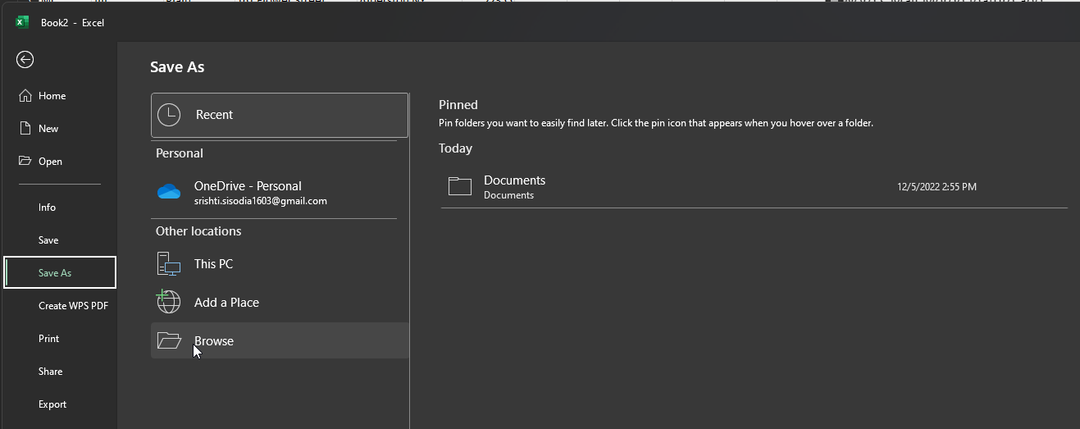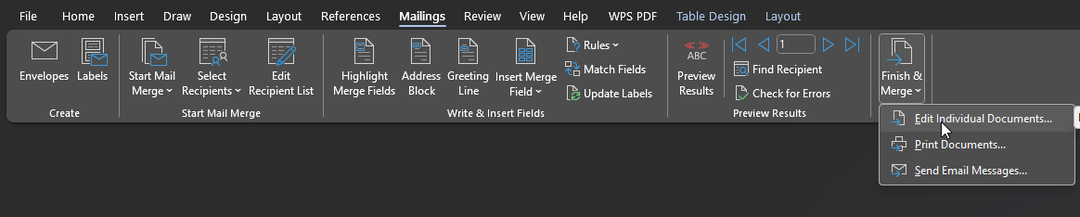Gunakan properti dan metode yang tepat untuk objek yang dipilih
- Kesalahan runtime 438 terjadi jika properti atau metode yang Anda coba gunakan tidak berlaku untuk objek yang dipilih.
- Anda dapat memperbaiki masalah ini dengan menghapus instalan add-in Microsoft Works.
- Solusi efektif lainnya adalah menghapus antivirus pihak ketiga Anda.
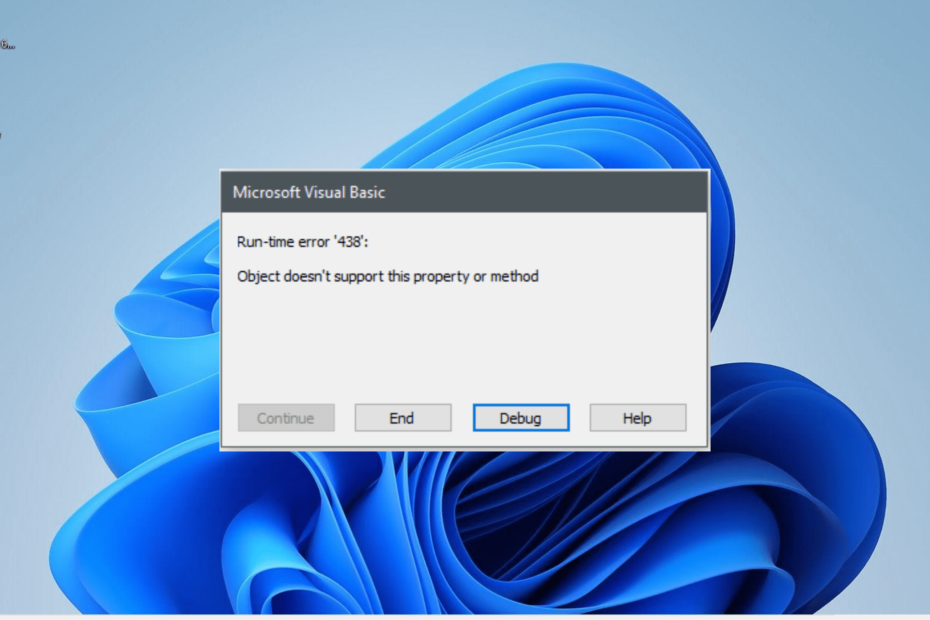
Kesalahan runtime 438 pada Microsoft Visual Basic (VBA) adalah salah satu masalah paling menjengkelkan yang dihadapi pengguna. Seperti yang lain kesalahan runtime seperti 3706, itu menghentikan Anda dari mengeksekusi kode Anda di VBA.
Untungnya, meskipun masalahnya terlihat menakutkan, ini bukan yang paling sulit untuk diperbaiki, seperti yang ditunjukkan di bagian selanjutnya dari panduan mendetail ini.
Apa arti objek yang tidak mendukung properti atau metode di Excel?
Ada berbagai objek yang dapat Anda gunakan di VBA, dan semuanya memiliki properti dan metode yang kompatibel dengannya.
Namun, jika Anda mencoba menggunakan properti atau metode yang tidak didukung oleh metode tertentu, Anda akan mendapatkan Waktu proses VBA 438, yang menunjukkan bahwa properti yang Anda coba gunakan tidak berlaku untuk pilih obyek.
Perlu juga dicatat bahwa terkadang ini bisa menjadi positif palsu dari antivirus pihak ketiga. Jadi, jika Anda yakin telah memilih properti dan metode yang benar, Anda mungkin perlu menonaktifkan atau mencopot pemasangan antivirus Anda.
Bagaimana saya bisa memperbaiki kesalahan runtime 438?
1. Gunakan properti dan metode yang tepat
Cara termudah untuk memperbaiki kesalahan runtime 438 adalah dengan menggunakan properti dan metode yang didukung oleh objek yang Anda gunakan. Jika Anda tidak dapat menentukannya sendiri, tekan titik setelah menentukan objek.
Ini akan menampilkan daftar semua properti dan metode yang kompatibel dengannya. Pilihan lainnya adalah dengan menekan F2 untuk memunculkan browser objek. Ini juga akan mencantumkan properti yang berlaku untuk objek.
2. Hapus instalan add-in Microsoft Works
- tekan Windows kunci + R, jenis kontrol, dan klik OKE tombol.
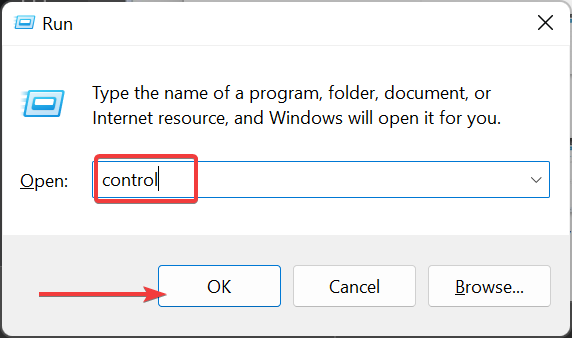
- Pilih Copot program di bawah Program pilihan.
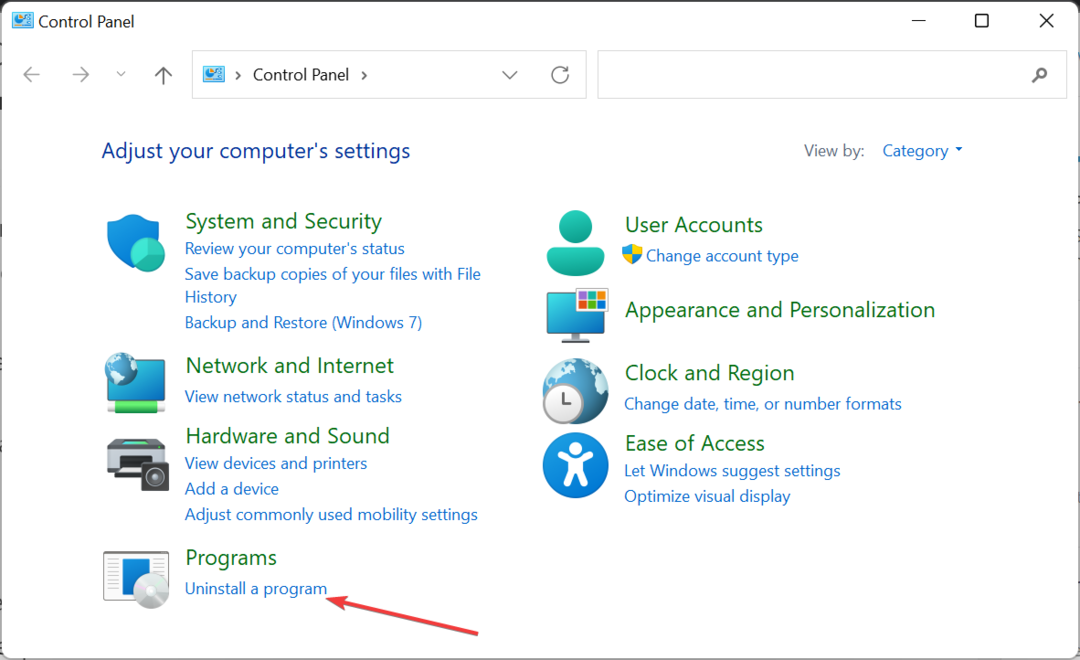
- Sekarang, klik kanan Microsoft Bekerja dan pilih Copot pemasangan pilihan.
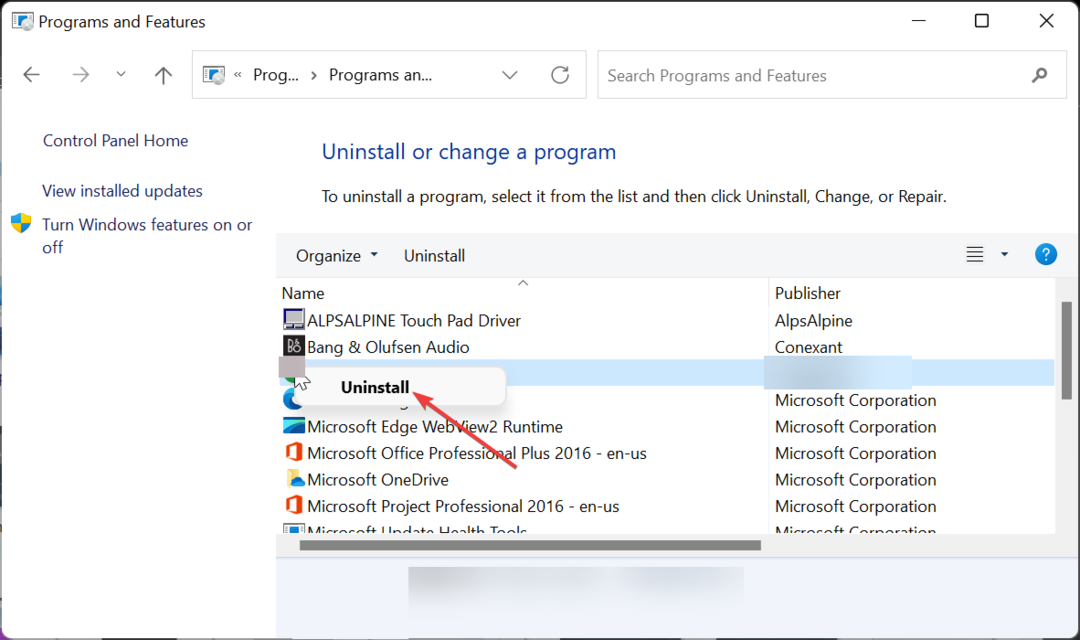
- Terakhir, ikuti petunjuk di layar untuk menyelesaikan proses dan coba jalankan kembali kode VBA Anda.
Dalam beberapa kasus, kesalahan runtime 438 mungkin disebabkan oleh masalah pada beberapa add-in Excel Anda, seperti Microsoft Works. Hal terbaik untuk dilakukan di sini adalah menghapus instalan plugin ini dan memeriksa apakah kesalahan masih ada.
- Runtime Error 3706: Penyedia Tidak Dapat Ditemukan [Perbaiki]
- Runtime Error 9: Subskrip Di Luar Jangkauan [Fix]
- Runtime Error 57121: Ditentukan Aplikasi atau Ditentukan Objek [Fix]
- Runtime Error 7: Memori Habis [Perbaiki]
3. Pindai malware
- tekan Windows kunci, ketik virus, dan pilih Perlindungan virus & ancaman.
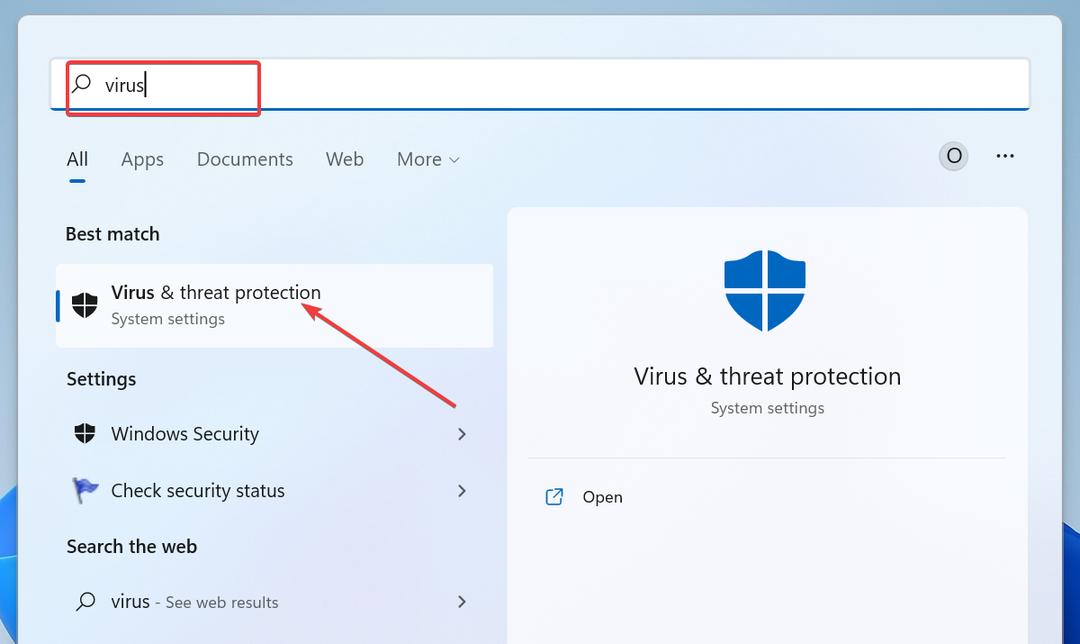
- Klik Opsi pindai tautan.
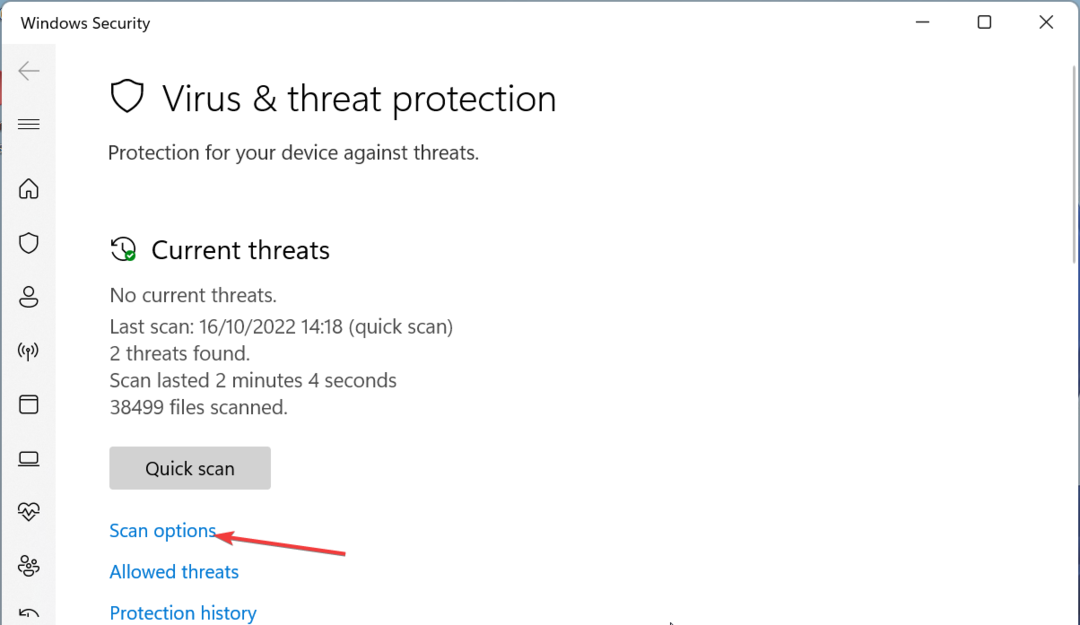
- Sekarang, pilih opsi pemindaian pilihan Anda.
- Terakhir, klik Memindai sekarang tombol.
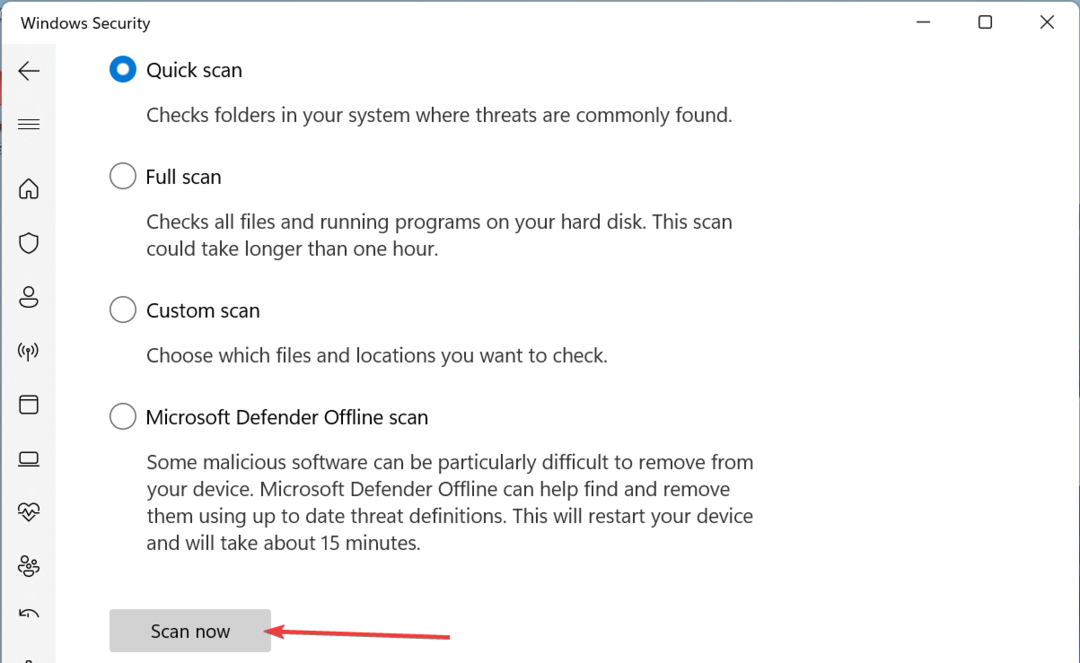
Jika Anda yakin bahwa properti atau metode Anda yang salah bukanlah penyebab kesalahan runtime 438, itu mungkin karena aktivitas virus di PC Anda.
Anda harus menggunakan opsi Pemindaian Penuh atau Microsoft Defender (Offline) untuk menghilangkannya. Atau, Anda dapat menggunakan antivirus khusus di ESET NOD32.
Perangkat lunak khusus ini akan memindai sudut paling tersembunyi dari PC Anda dan menghilangkan bahkan malware yang paling membandel sebelum menimbulkan masalah.
4. Instal ulang driver
- tekan Windows kunci + X dan pilih Pengaturan perangkat pilihan.
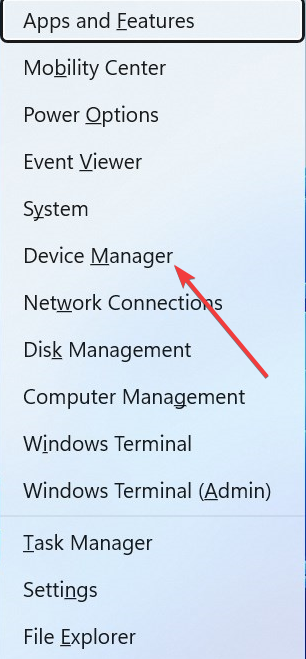
- Klik dua kali salah satu bagian untuk meluaskannya, dan klik kanan setiap perangkat di bawahnya.
- Sekarang, pilih Copot pemasangan perangkat pilihan.
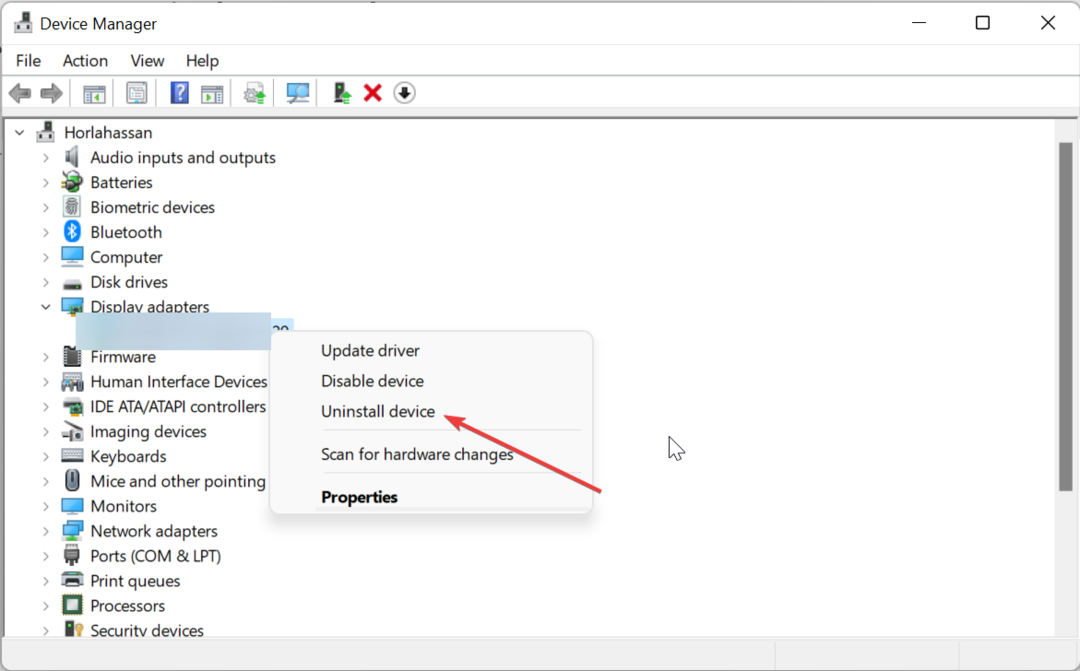
- Terakhir, klik Copot pemasangan tombol untuk mengkonfirmasi tindakan.
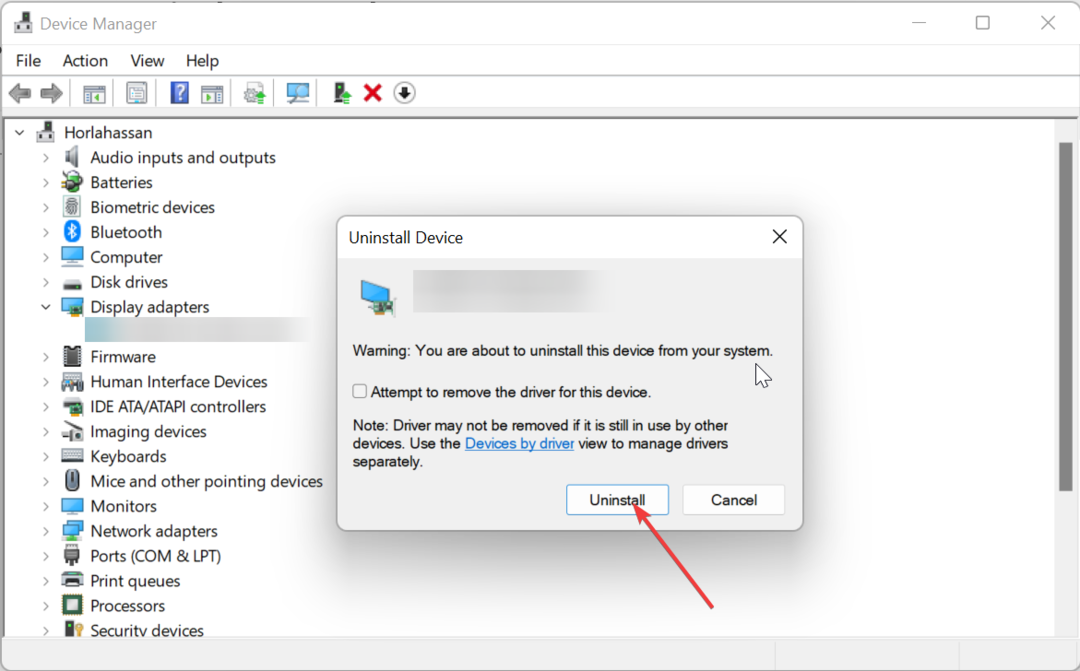
Beberapa pengguna menemukan kesalahan runtime 438 ini karena masalah dengan driver untuk perangkat seperti adaptor tampilan Anda. Untuk memperbaikinya, hapus instalan driver yang terpengaruh dan mulai ulang PC Anda.
5. Copot pemasangan antivirus pihak ketiga
- tekan Windows kunci + SAYA dan pilih Aplikasi opsi di panel kiri.
- Pilih Aplikasi & fitur pilihan.
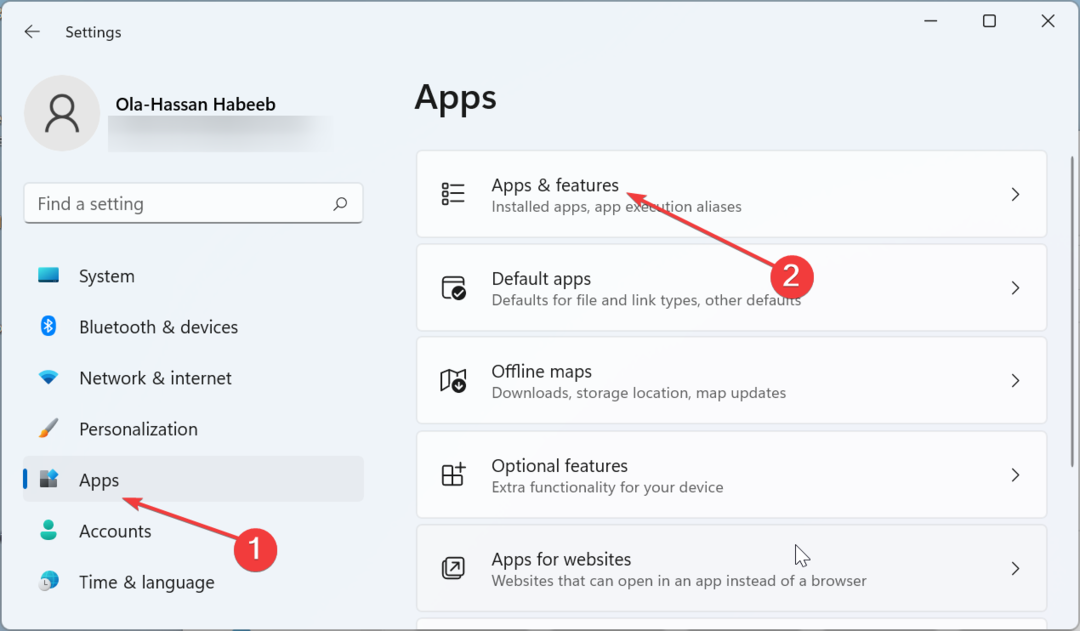
- Sekarang, klik titik vertikal sebelum antivirus.
- Akhirnya, pilih Copot pemasangan pilihan dan ikuti petunjuk di layar untuk menyelesaikan proses.
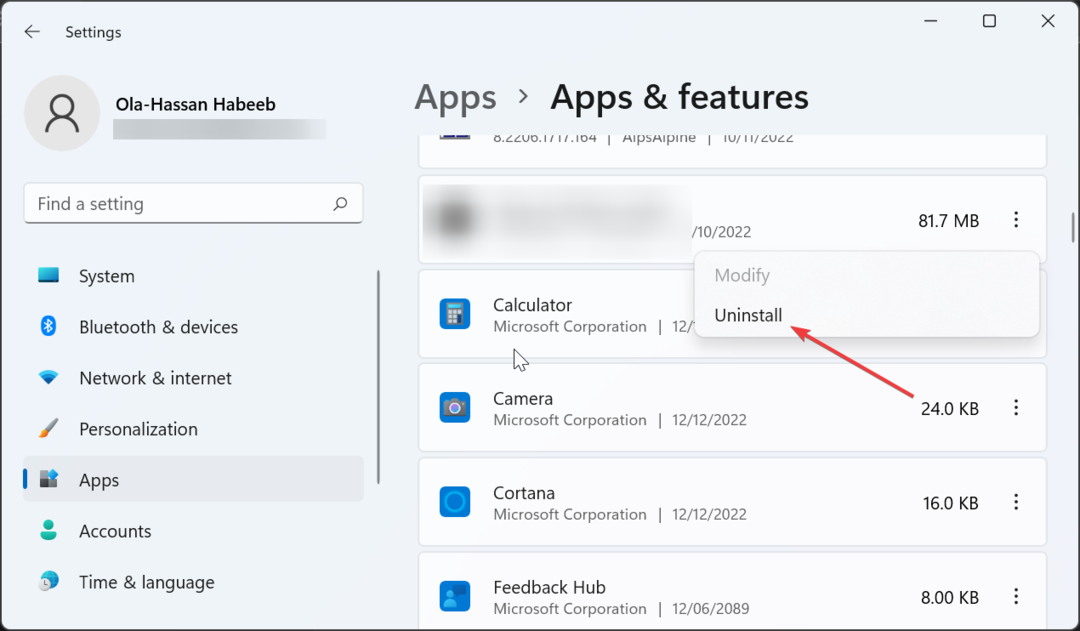
Terkadang, kesalahan runtime 438 mungkin merupakan alarm palsu dari antivirus pihak ketiga Anda. Selain itu, perangkat lunak keamanan mungkin mengotak-atik kode Anda karena beberapa alasan.
Dalam hal ini, Anda harus menghapus instalan antivirus dan menggunakan Microsoft Defender sebagai gantinya.
Dengan ini, sekarang kita dapat menyimpulkan panduan mendetail ini tentang VBA runtime error 438. Semua yang tersisa untuk Anda adalah mengikuti instruksi di dalamnya, dan masalahnya harus menjadi sejarah.
Jika Anda menghadapi masalah lain seperti kesalahan waktu proses 3709, periksa panduan terperinci kami untuk memperbaikinya dengan cepat.
Jangan ragu untuk memberi tahu kami solusi yang membantu Anda memperbaiki masalah ini di komentar di bawah.